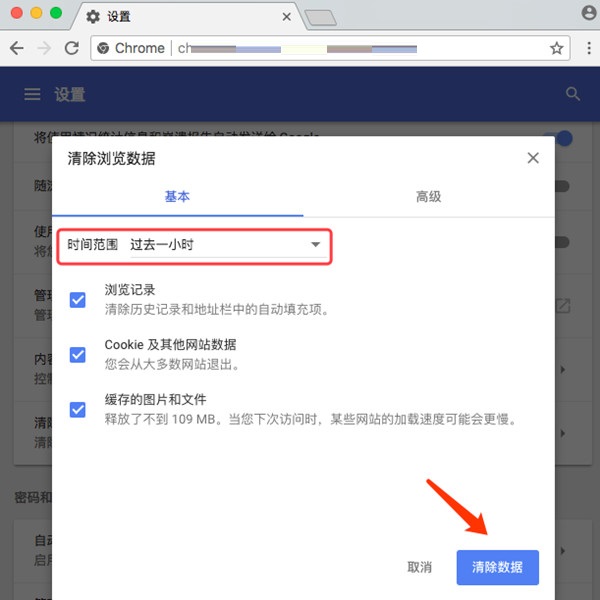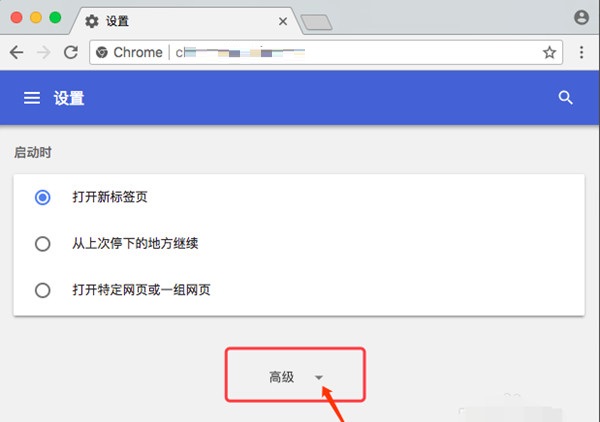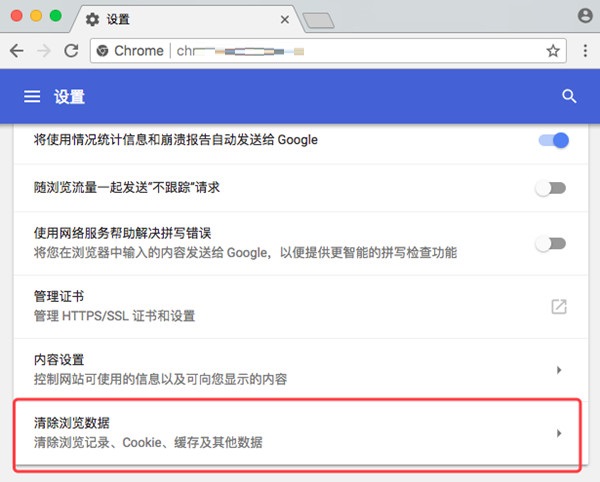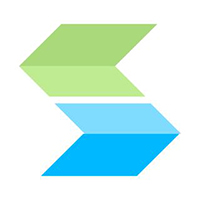谷歌浏览器Google Chrome For Mac如何清理缓存-清理缓存的方法
时间:2024-05-11来源:华军软件教程作者:大胡子
小伙伴们知道谷歌浏览器Google Chrome For Mac如何清理缓存吗?今天小编就来讲解谷歌浏览器Google Chrome For
Mac清理缓存的方法,感兴趣的快跟小编一起来看看吧,希望能够帮助到大家呢。
第一步:打开Chrome谷歌浏览器,点击右侧的图标。
第二步:在打开的菜单栏中,找到最下方的【设置】,点击进入。
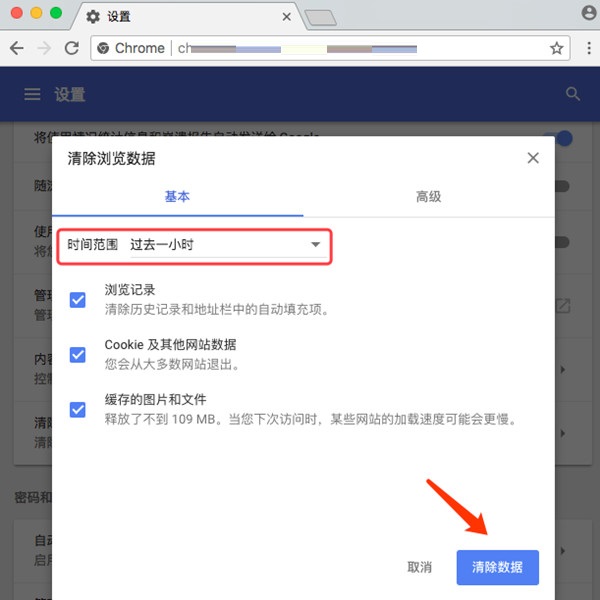
第三步:这时,我们就可以初步了解到Chrome谷歌浏览器的设置界面,很多相关设置都可以在这里找到。
第四步:滑动当前设置界面,就可以看到中间有一个【高级】,点击旁边的小三角,就会展开关于高级的各项操作。
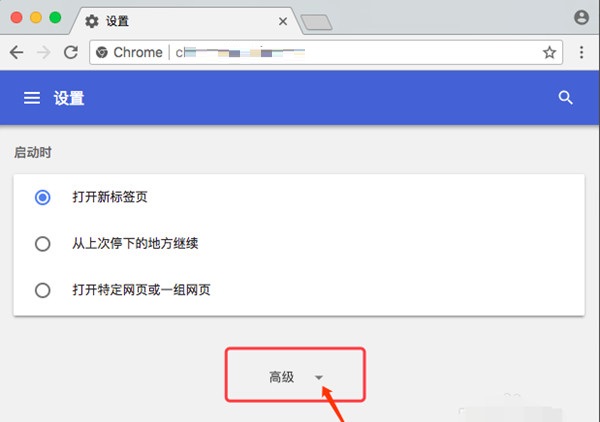
第五步:在展开的高级选项中,就能找到【清除浏览数据】,在这里就可以清楚浏览记录、cookie、缓存及其它数据。
第六步:点击这一行,打开【清除浏览数据】弹窗,在【基本】设置中,可以选择清除数据的时间范围,最后点击【清除数据】按钮即可。
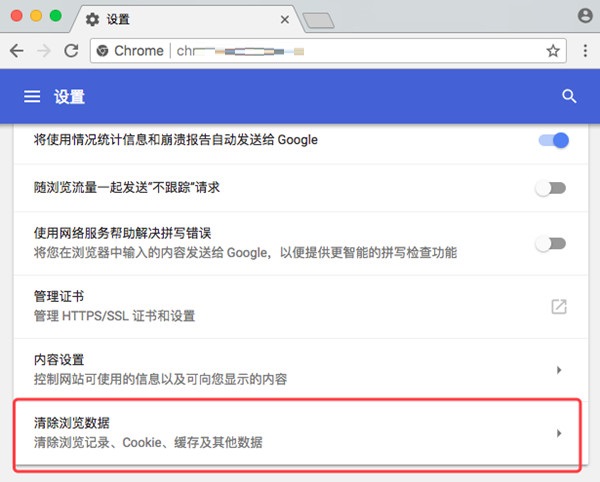
以上就是小编给大家带来的谷歌浏览器Google Chrome For Mac如何清理缓存的全部内容,希望能够帮助到大家哦。
热门推荐
-
Node.js
版本: v25.2.1大小:30.7MB
Node.js官方版是编程行业中经常使用的服务器端JavaScript解释器。Node.js正式版采用一系列“非阻塞”库来...
-
QQ邮箱
版本: 5.3.8大小:14.38 MB
最新版是由腾讯推出的电子服务软件,QQ邮箱Mac官方版软件是目前使用人数最多的电子邮箱,依托QQ的成功,QQ邮箱...
-
Anaconda3 for mac
版本: 官方版大小:599MB
Anaconda3formac最新版是一款开源的Python发行版本,Anaconda3for
mac最新版软件还包含了conda、Python...
-
斗鱼TV
版本: 1.3.8大小:95.01MB
斗鱼TV最新版是款适合Mac平台中使用的直播平台。斗鱼TV官方版可以在mac电脑上进行直播或者直播的观看操作...
-
EasyConnect for Mac
版本: v7.6.7.4官方版大小:20.7MB
官方版是一款Mac电脑端的企业,EasyConnectforMac最新版可以帮助用户在办公室以外也使用公司内部网络的...